安徽农机局讲座.docx
《安徽农机局讲座.docx》由会员分享,可在线阅读,更多相关《安徽农机局讲座.docx(16页珍藏版)》请在冰豆网上搜索。
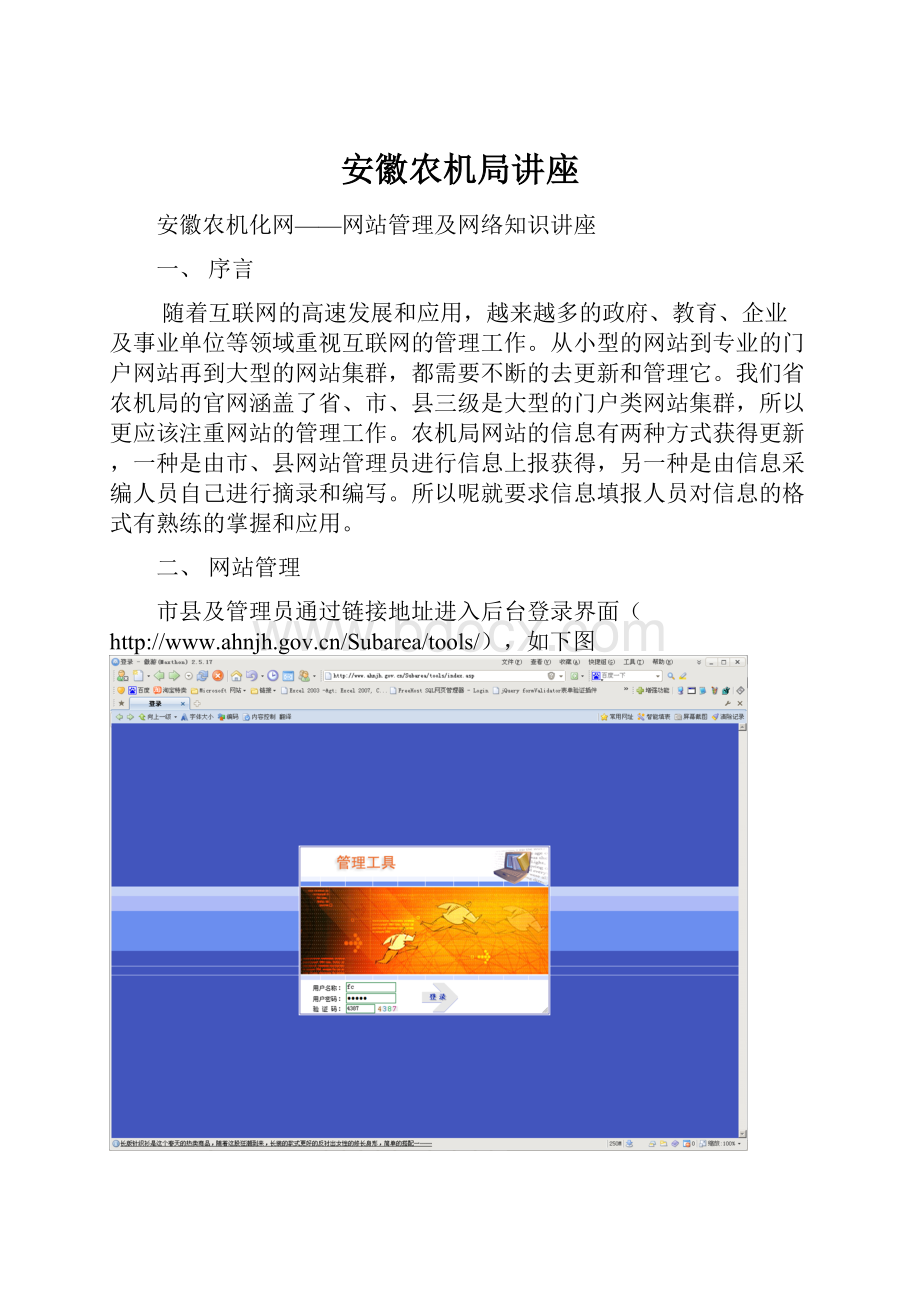
安徽农机局讲座
安徽农机化网——网站管理及网络知识讲座
一、序言
随着互联网的高速发展和应用,越来越多的政府、教育、企业及事业单位等领域重视互联网的管理工作。
从小型的网站到专业的门户网站再到大型的网站集群,都需要不断的去更新和管理它。
我们省农机局的官网涵盖了省、市、县三级是大型的门户类网站集群,所以更应该注重网站的管理工作。
农机局网站的信息有两种方式获得更新,一种是由市、县网站管理员进行信息上报获得,另一种是由信息采编人员自己进行摘录和编写。
所以呢就要求信息填报人员对信息的格式有熟练的掌握和应用。
二、网站管理
市县及管理员通过链接地址进入后台登录界面(
1、栏目设置
主栏目设置
点击“系统设置”里的“主栏目管理”,会出现“主栏目修改”界面,如下图
注:
可进行“增加”,“修改”,“删除”,“修用”等操作。
注:
填写栏目名,排序,首页导航显示,链接地址,工具链接。
子栏目设置
点击“栏目设置”里找到已添加的主栏目链接,打开“子栏目修改”界面,如下图
注:
可进行“增加”,“修改”,“删除”,“修用”等操作。
注:
填写栏目名,排序,链接地址,类型等。
2、信息管理
信息管理是信息更新的重新组成部分,也是网站管理的一个重要工作内容。
信息编辑富含很多应用技巧,编辑工作的好否直接影响网站的访问量,浏览速度及美观和严谨性。
管理
选择“内容管理”里对应的栏目进行管理。
如下图所示
注:
可进行“添加”,“修改”,“删除”及“上报省农机化网”,还可选择对应的子栏目进行管理等。
编辑(添加、修改)
单击“增加”按钮或者选择“修改”按钮,进行信息编辑页面,如如下图所示
注:
选择对应的“分类”,填写“标题”,“内容”,添加“附件”。
·编辑器的使用
使用编辑器进行信息编辑时,所有的功能按钮都是模仿WORD的编辑功能而订制的,重点将介绍表格的使用,以及边框的制作,字体,字号颜色,插入或修改图片,插入其它文件等操作。
这些是日常编辑中常会用到的,也是会经常遇到问题的。
字体,字号,颜色:
选择段落文字,选择相应的字体(
),默认是宋体。
字号(
)一般不用设置,一般不是标准或者要求醒目,就选择六号。
颜色(
)自己想要的颜色,默认为黑色。
表格的使用:
分三种情况,一是在编辑器里自制表格,二是从别的地方粘贴进来的自带的表格(如WORD,EXCEL等),三是选择“代码”模式,书写HTML代码进行表格的操作。
1.自制表格:
点击“表格菜单”,选择“插入表格…”,如下图所示
弹出“表格属性(插入)”对话框,如下图所示。
2.粘贴表格:
选择“设计”模式,将复制好的表格数据或内容直接粘贴进来。
值得注意的,有的时候表格明明粘贴前是有边框县的,但粘贴进来,直接提交,在网页的前台不显示边框线,或者边框县不美观等。
可在表格上单击右键,选择“表格属性…”,如下图所示
然后会弹出“表格属性(修改)”对话框,如下图
3.书写代码:
通过书写HTML代码表格标签(TABLE)来进行表格操作,如下图所示
HTML的书写特点,是“<>”书写标签,“”为标签结尾。
是表格标签。
|
是表格的行标签。
| 为表格的列标签。
Width是表格的宽度属性,Height是表格是高度属性。
Border是表格的是边框粗细。
Cellspacing是单元格间距。
Cellpadding是单元格边距。
borderColor是表格的边框线颜色(可填写Red,gray,green等)。
插入或修改图片:
点击“插入或修改图片”按钮,如图
,会弹出“图片属性”对话框,如下图所示
支持JPG,GIF等格式。
插入其他文件:
点击“插入其他文件“按钮,如图
,会弹出“文件属性对话框”,如下图所示
支持RAR,ZIP,XSL,DOC等格式。
·信息采编的格式规范
1.标题:
标题加引号时,请记住不要把输入法切换至英文状态下加引号,否则程序会认为是特殊字符串,显示不完整的标题。
2.内容:
如果是自己采编的文章,文章内容一般字体和字号都是基本符合网页标准的。
但有的是粘贴进来的文章,就要求信息采编人员将原文章格式取消。
这里有个方法是:
新建个记事本,将复制的带格式的文章粘贴进记事本里,然后再从记事本里复制,这样文件的格式就没有了。
只需要在编辑器进行微调即可。
·视频上传的步骤方法及注意事项
由于网络空间的限制,已经网页速率和网页超时的频率来看,通过编辑器上传视频和组件上传视频都不是一个好方法,一般限制视频在10M以下。
还可通过添加视频地址进行添加视频。
且视频的格式除了WMV和RM还有FLV三种格式。
·友情链接注意事项
添加全地址,以“http:
//”开头。
3、上报数据
上报至省农机化网,只需在栏目信息管理里点击对应信息的“上报至省农机局”按钮。
三、网络知识
1.网络打印机共享
点击“开始”菜单,选择“打印机和传真”,如下图所示
或者进入“控制面版”,单击“打印机和传真”按钮。
如图
,进入“打印机和传真”文件夹,如下图
选择打印机单击右键“共享(H)…”,弹出“打印机属性”对话框,如下图
选择“安全”选项卡,将权限设置一下。
共享完毕之后,局域网用户就能通过“添加打印机”,如下图
点击“添加打印机”,弹出“添加打印机向导”,如下图所示
最快捷的方法,是通过访问IP地址进行添加打印机,如“\\192.168.1.112”进行访问共享地址,然后找到共享打印机,进行双击添加即可。
如下图所示
会弹出以下对话框,单击是就添加成功了。
注:
在上处有个经常会遇到的问题就是,访问共享地址进提示无法访问的问题,这是由于来共享的宿主计算机没有启用来宾账户的原因。
这样打印机的添加就成功了,在打印时就可以添加选择打印机来进行打印了,如下图
2.数据恢复
通常在我们电脑中毒,或者误操作导致重要文件丢失,或者系统重装或格式化造成的文件丢失。
都不必担心可以找回来。
在这里向大家介绍一款软件EasyRecovery是一款硬盘数据恢复软件,操作简单。
3.硬盘分区
可通过EASEUSPartitionMaster5.0.1HomeEdition软件进分区。
4.良好的上网习惯
做到即时给系统打补丁和删除临时文件及系统垃圾、网页浏览记录。
在通过XX搜索引擎时进行搜索时,对自己没有把握确认是否是病毒网站,可通过单击“XX快照”进行访问。
安装杀毒软件进行防护。
5.系统性的管理
进行无纸化办公系统,有条件可以进行文件共享平台建设。